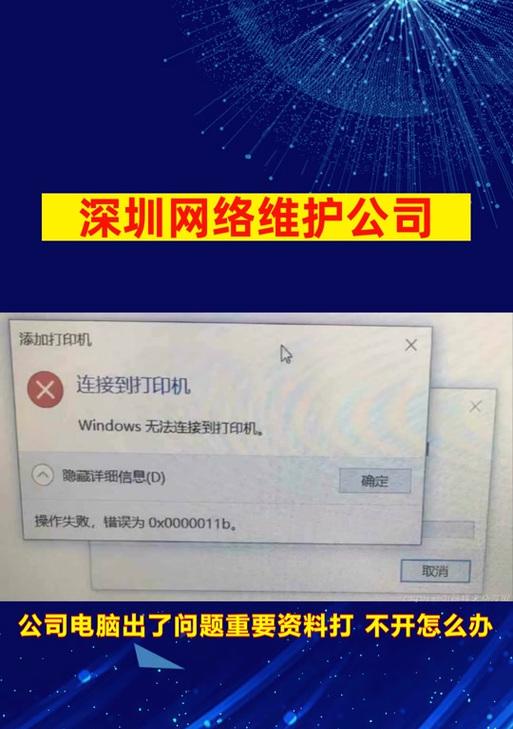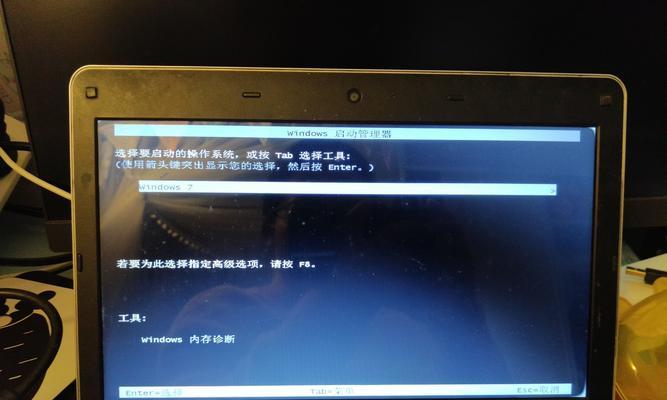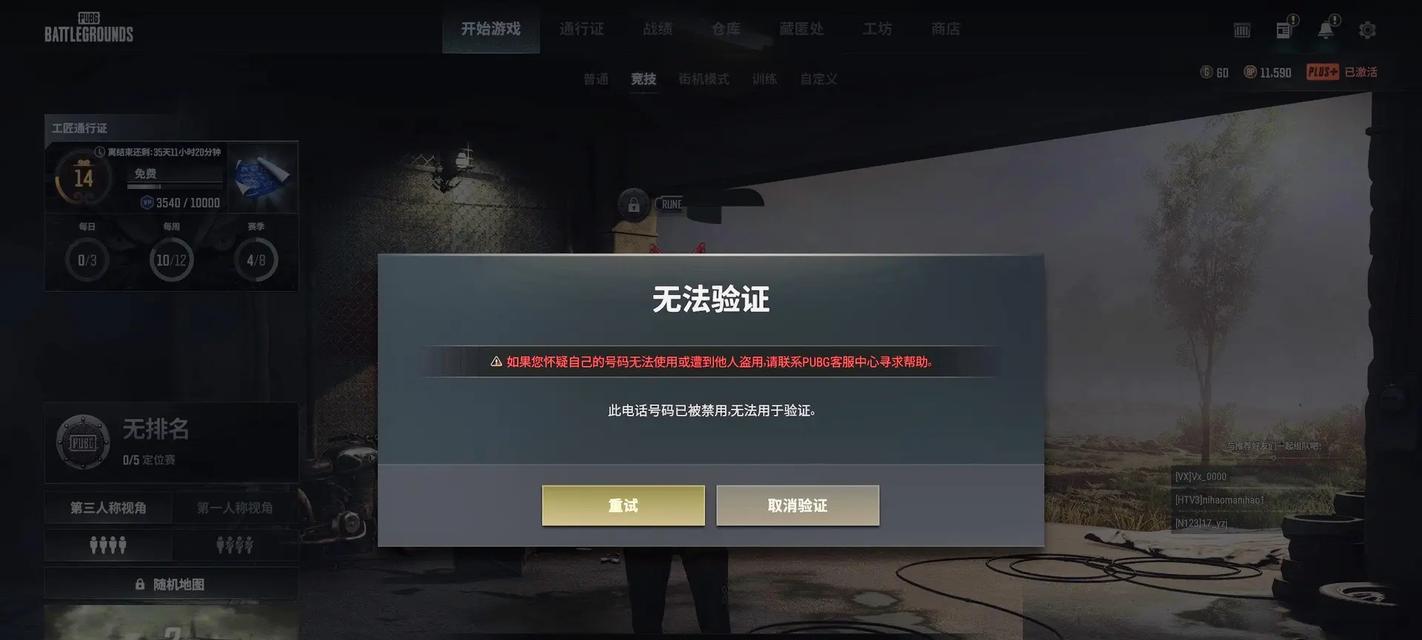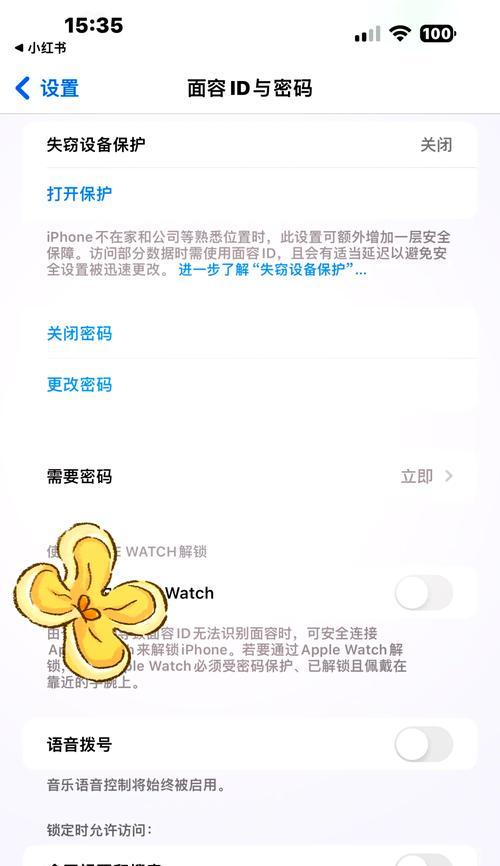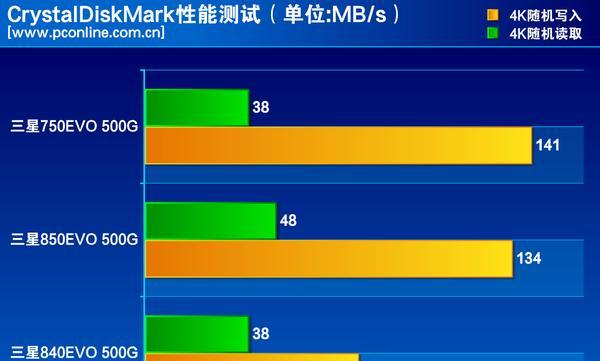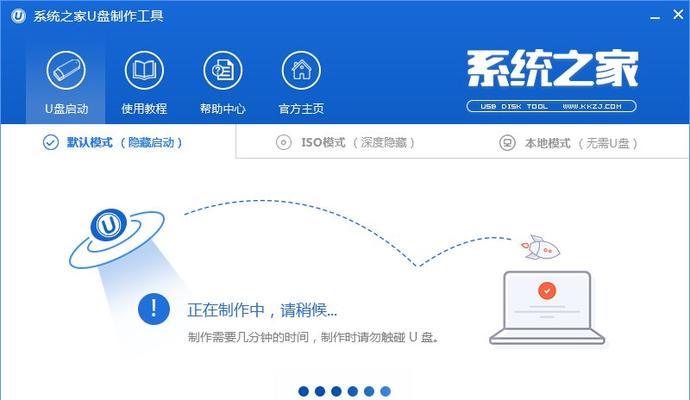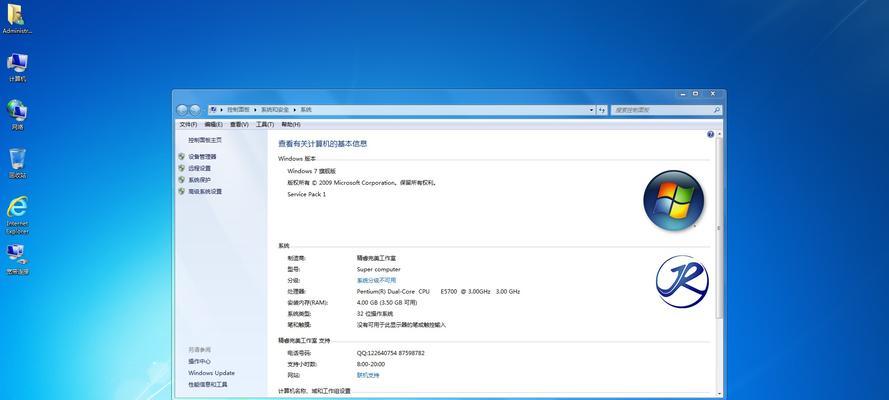在安装操作系统时,使用U盘进行安装已成为一种常见的方式。本文将详细介绍戴尔主板如何启动U盘并安装操作系统的步骤,帮助读者轻松完成操作。
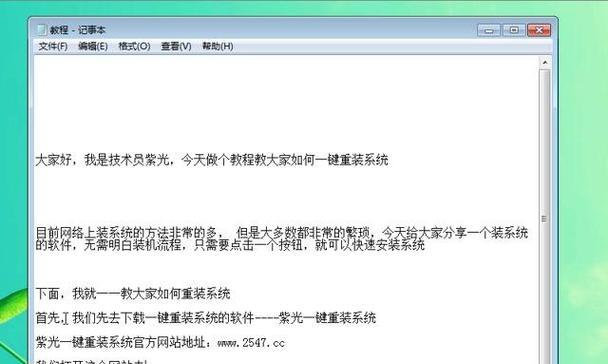
1.准备工作
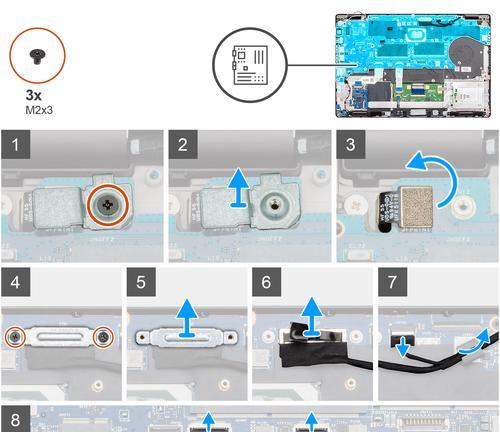
在开始之前,首先确保你已经准备好了一台戴尔主板的电脑和一根可用的U盘。同时,你还需要下载并准备好要安装的操作系统镜像文件。
2.确认BIOS版本
在启动U盘安装系统之前,先确认你的戴尔主板的BIOS版本是否支持U盘启动。进入BIOS界面,查找并记录下当前的BIOS版本号。

3.准备U盘
使用一个可用的电脑插入U盘,并确保其内部没有重要数据,因为在后续操作中会对其进行格式化。在一个安全可信的网站上下载一个适用于你要安装的操作系统的镜像文件。
4.制作启动U盘
下载并运行一个专门用于制作启动U盘的工具,如Rufus或WinToUSB。按照工具的操作步骤,选择你的U盘和镜像文件进行制作。
5.进入BIOS设置
关机后,按下电源键开启电脑,并在戴尔主板的启动界面中按下对应的键(通常是DEL、F2或F12)进入BIOS设置。
6.设置启动顺序
在BIOS设置界面中,找到启动顺序选项,并将U盘的启动顺序调整到第一位。
7.保存设置并重启
在调整完启动顺序后,按下相应的键保存设置并重新启动电脑。此时,电脑应该会从U盘启动,并进入操作系统安装界面。
8.开始安装系统
在操作系统安装界面中,按照提示完成安装步骤,包括选择语言、安装分区和输入序列号等。确保你的U盘插入电脑上,以便从中读取安装文件。
9.等待安装完成
安装过程可能需要一些时间,请耐心等待,直到安装完成。期间,电脑可能会自动重启几次,请注意不要中断电源。
10.安装完成后操作
安装完成后,根据提示进行相应的操作,如设置用户名和密码、连接网络等。
11.更新驱动程序
安装完成后,建议及时更新戴尔主板的驱动程序,以确保电脑的正常运行。
12.安装常用软件
在安装系统之后,还需要安装一些常用的软件,如办公软件、浏览器等,以满足个人需求。
13.数据迁移
如果你之前的电脑上有重要的个人数据,你可以将其迁移到新安装的系统中。可以通过U盘、移动硬盘或云存储等方式进行数据迁移。
14.问题排查
在安装过程中,如果遇到任何问题,如安装失败、系统无法启动等,可以通过检查安装步骤、重新制作启动U盘或寻求专业技术支持来解决。
15.完成安装
经过以上步骤,你应该已经成功地使用U盘安装了操作系统。现在你可以开始使用全新的系统来满足你的个人需求了。
通过本文介绍的步骤,读者可以轻松地在戴尔主板上使用U盘进行操作系统的安装。在操作过程中,记得仔细阅读提示和注意事项,并随时备份重要数据。希望本文对读者有所帮助,祝愉快安装系统!